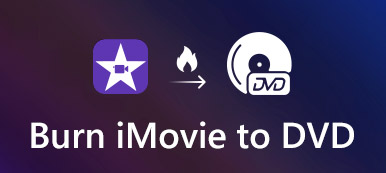iMovie to wbudowane narzędzie do edycji dla urządzeń Apple. Możesz łatwo tworzyć i edytować filmy za pomocą bezpłatnego iMovie. Jednak przy częstym korzystaniu z iMovie na urządzeniach Apple filmy iMovie mogą zajmować zbyt dużo miejsca na dysku na komputerze Mac i na urządzeniach z systemem iOS. Jak usunąć bibliotekę iMovie na komputerze Mac, aby zwolnić miejsce na dysku i jak usunąć klip lub projekt z iMovie na urządzeniach z systemem iOS? Poznaj 3 szybkie metody czyszczenia bezużytecznych danych iMovie już teraz!
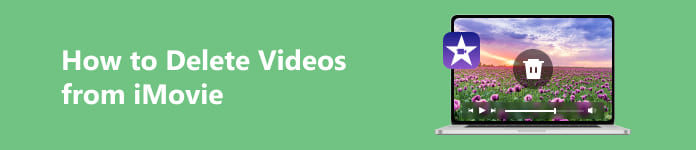
- Część 1. Jak usunąć bibliotekę iMovie na komputerze Mac
- Część 2. Jak usunąć filmy z iMovie (urządzenia iOS)
- Część 3. Często zadawane pytania dotyczące usuwania filmów z iMovie
Część 1. Jak usunąć bibliotekę iMovie na komputerze Mac
Biblioteka iMovie zawiera wszystkie multimedia i dane używane do tworzenia filmów w iMovie. Załóżmy, że chcesz automatycznie usunąć bibliotekę iMovie na komputerze Mac, powinieneś to zrobić Apeaksoft Mac Cleaner jako Twój pierwszy wybór. Dzięki temu inteligentnemu oprogramowaniu możesz z łatwością czyścić pliki Mac i zarządzać nimi. Poza tym możesz użyć tego narzędzia, aby pomóc w selektywnym usuwaniu dużych/starych/śmieciowych/niepotrzebnych plików na komputerze Mac i monitorowaniu wydajności systemu Mac.

4,000,000 + Pliki do pobrania
Trwale i bezpiecznie usuwaj duże i stare pliki iMovie z komputera Mac.
Wyczyść pamięć podręczną, pliki cookie, pliki do pobrania, zduplikowane pliki itp.
Przyspiesz swojego wolnego Maca i zarządzaj na nim aplikacjami.
Przyjazny interfejs użytkownika gwarantuje płynne użytkowanie.
Krok 1Kliknij powyższy przycisk pobierania, aby bezpłatnie pobrać program Mac Cleaner na komputer Mac. Kliknij dwukrotnie ten program, aby uruchomić go po instalacji. Zanim zaczniesz usuwać bibliotekę iMovie, możesz podejrzeć stan systemu Maca i sprawdzić, co zajmuje miejsce na Macu, klikając przycisk Rynek przycisk.

Krok 2Wróć do głównego interfejsu i kliknij Odkurzacz przycisk, aby kontynuować. W nowym oknie kliknij Duże i stare pliki > Scan do lokalizowania dużych plików i folderów. Następnie możesz kliknąć przycisk Zobacz i wysłuchaj przycisk, aby wyświetlić podgląd tych dużych plików i folderów.

Krok 3Wybierz folder Filmy jako katalog widoku. Wybierz filmy, które chcesz usunąć, i kliknij Czyszczenie przycisk, aby wykonać.
Część 2. Jak usunąć filmy z iMovie (urządzenia iOS)
1. Jak usunąć klip w iMovie
Jeśli chcesz usunąć niechciany klip z iMovie na swoim iPhonie/iPadzie, możesz skorzystać ze szczegółowego samouczka poniżej:
Krok 1 Uruchom aplikację iMovie na swoim iPhonie. Uzyskiwać Rozpocznij nowy projekt > Film. Następnie stuknij Utwórz film na dole ekranu, aby kontynuować.
Krok 2 W nowym interfejsie dotknij + > Wideo > iMovie Media. Kran Edytuj w prawym górnym rogu ekranu.
Krok 3 Następnie zobaczysz czerwony przycisk kosza na śmieci, dotknij go i wybierz Usuń klip opcja potwierdzenia. Teraz możesz powtórzyć tę procedurę, aby usunąć klipy z iMovie.
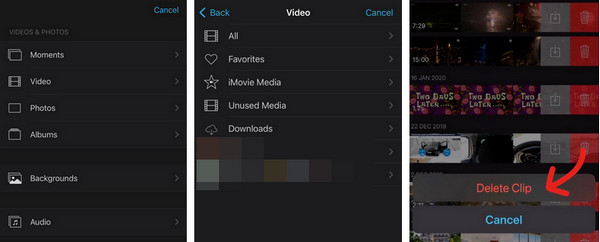
2.Jak usunąć projekt z iMovie
Możesz zwolnić miejsce na urządzeniach iOS, usuwając projekt z iMovie. Oto prosty przewodnik, jak usunąć projekt z iMovie.
Krok 1 Otwórz aplikację iMovie na swoim iPhonie. Możesz zobaczyć główny interfejs z tytułem Projekty. Przejdź do niechcianego projektu z listy podglądu.
Krok 2 Gdy już zdecydujesz, który projekt chcesz usunąć, możesz go kliknąć, aby kontynuować. W nowym interfejsie naciśnij przycisk kosza w prawym dolnym rogu ekranu. Następnie możesz dotknąć Usuń projekt potwierdzać.
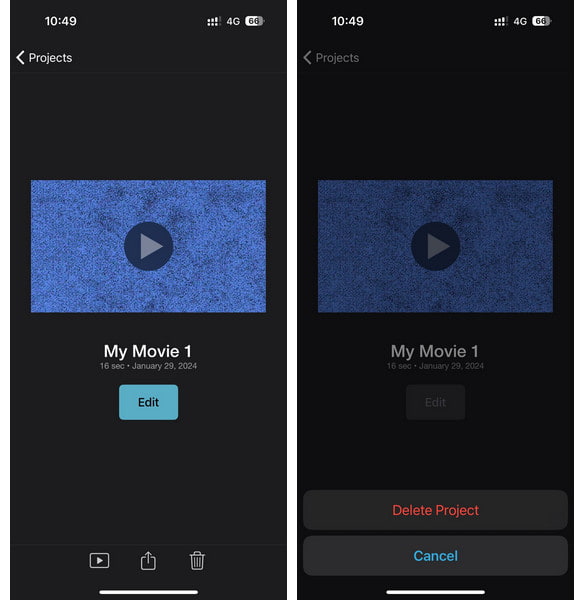
Część 3. Często zadawane pytania dotyczące usuwania filmów z iMovie
Co oznacza iMovie za mało miejsca na dysku na moim komputerze Mac?
Jeśli po otwarciu iMovie na komputerze Mac pojawi się ten komunikat, zwolnij miejsce na dysku, aby rozwiązać problem. Apeaksoft Mac Cleaner może być najlepszym wyborem do usuwania niepotrzebnych plików i bezużytecznych danych w celu zwolnienia miejsca na dysku. Poza tym możesz ręcznie usunąć filmy z iMovie, aby naprawić ten błąd.
Jak mogę ręcznie usunąć pliki renderowania iMovie na komputerze Mac?
Uruchom iMovie na komputerze Mac. Kliknij menu iMovie w lewym górnym rogu ekranu. Wybierz Ustawienia kontynuować. Kliknij Usuń przycisk obok Renderuj pliki, Kliknij Usuń ponownie, aby potwierdzić. Następnie możesz pomyślnie usunąć pliki renderowania iMovie, aby zwolnić trochę miejsca.
Czy usunięcie biblioteki iMovie spowoduje usunięcie moich filmów?
Tak, jeśli usuniesz bibliotekę iMovie na urządzeniu Apple, projekty i multimedia w tym folderze zostaną usunięte. Jeśli więc chcesz zachować swoje filmy, jednocześnie zwalniając miejsce na dysku, możesz użyć zewnętrznego urządzenia do przechowywania kopii zapasowych do przechowywania tych plików wideo.
Wnioski
W tym poście wyjaśniono, jak automatycznie usunąć bibliotekę iMovie na komputerze Mac Apeaksoft Mac Cleaner. Ponadto możesz postępować zgodnie ze szczegółowym przewodnikiem na temat jak usunąć klip w iMovie oraz jak usunąć projekt z iMovie, aby zaoszczędzić miejsce na urządzeniu Apple.